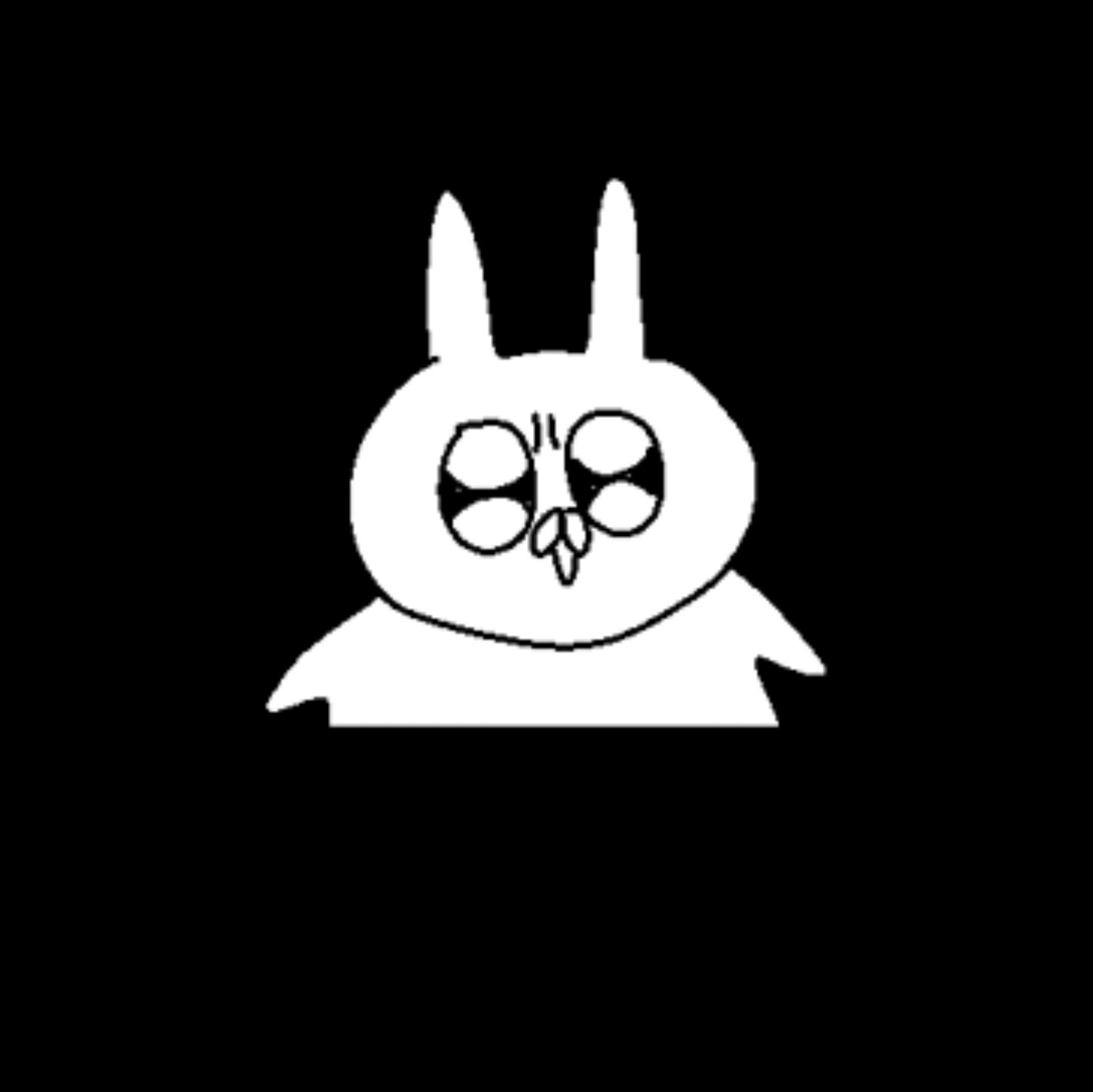A. 유저 생성 방법


Fortigate GUI에서 User&Authentication 메뉴의 하위 메뉴인 User Definition을 클릭합니다.


Local User를 생성할 예저이니 바로 Next 버튼을 클릭합니다.


Local 계정의 ID와 패스워드를 설정한 후 Next 클릭 합니다.

Two-factor 인증 설정 여부인데 여기선 그냥 넘어가도록 합니다. Next 버튼을 눌러 주세요.

기본적으로 계정 활성화가 되어 있는데 필요 여부에 따라 선택 후 Submit 버튼을 눌러주세요.

상기와 같이 계정 생성이 완료 되었습니다.
B. 원격 인증 구성


GUI에 접근하여 User & Authentication의 하위 메뉴인 LDAP Servers 메뉴로 접근합니다.


Creat New 버튼을 클릭 후 새로운 LDAP 서버를 생성하도록 합니다. 이름 필드에 원하는 이름을 기입합니다.


LDAP 서버의 아이피를 입력합니다.
서버의 서비스 포트는 LDAP 기본 포트인 Tcp 389로 둡니다.


Common & Distinguished 이름 필드값을 기입합니다.



Bind Type을 Regular로 선택 후 Username와 Password 필드 값을 채워 넣습니다.

모든 값을 다 입력 하였으면 연결 테스트를 진행합니다.
아무런 문제가 없으면 OK 버튼을 클릭하여 마무리합니다.
C. 유저그룹 생성 방법


User Groups 메뉴를 클릭하여 Create New 버튼을 클릭해 그룹생성을 진행하도록 합니다.


이름과 그룹의 타입을 선택합니다.


해당 그룹에 속할 유저들을 선택합니다. 문제없이 유저들을 추가 하였다면 Remote Groups의 Add 버튼을 클릭합니다.



B 과정에서 만든 LDAP 서버가 있네요. 선택합니다.
OK 버튼을 눌러 마무리합니다.

OK 버튼을 눌러 그룹 생성을 마무리 합니다.
D. 방화벽 정책에 인증 추가


Policy & Objects 메뉴의 하위 메뉴인 Firewall Policy 메뉴를 클릭합니다.


정책 생성 과정에서 만든 Internet Access 정책이 있네요. 선택 후 편집 버튼을 클릭합니다.



소스에 우리가 만든 유저 그룹을 추가 해보도록 합니다. User 탭을 누르면 C 과정에서 생성한 세일즈 그룹이 있습니다. 클릭하여 출발지에 추가해주도록 합니다. 문제없이 추가 하였다면 OK 버튼을 누른 뒤 마무리 합니다.
E. 방화벽 인증 검증 및 모니터링
인증 검증 및 모니터링을 위해 트래픽을 발생 시켜 봅니다.



생성한 인증 정보를 알맞게 기입한 후 로그인을 진행합니다.



Dashboard의 하위 메뉴인 Firewall User를 클릭하면 정책에 추가한 유저에 대한 정보를 얻을 수 있습니다.
'Fortinet > FCA - Operator Lesson' 카테고리의 다른 글
| Fortinet 자격증 FCA - 악성코드 차단 (0) | 2024.05.01 |
|---|---|
| Fortinet 자격증 FCA - SSL 트래픽 검사 (0) | 2024.05.01 |
| Fortinet 자격증 FCA - 네트워크 사용자 인증 Part 1 (0) | 2024.04.29 |
| Fortinet 자격증 FCA - 방화벽 정책 구성 및 검증 (0) | 2024.04.28 |
| Fortinet 자격증 FCA - 방화벽 정책 개요, IP 주소 생성 (0) | 2024.04.28 |